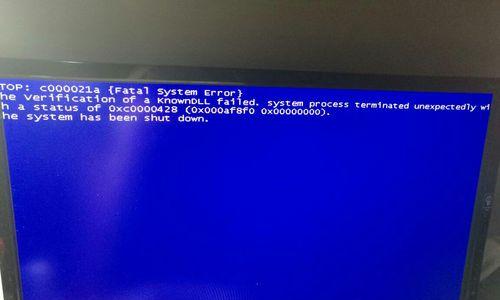电脑开机蓝屏问题的解决方法(解决电脑开机蓝屏问题的有效措施及步骤)
随着电脑的普及和使用,很多人可能会遇到电脑开机时出现蓝屏的问题。这种情况会给我们的使用带来困扰,甚至导致数据丢失。我们需要了解如何解决电脑开机蓝屏问题,以确保我们的电脑能够正常运行。

检查硬件连接
1.检查电脑的电源连接是否稳固。
2.检查电脑内存条是否松动或插槽是否脏污。

3.检查硬盘连接线是否插好。
升级或安装驱动程序
1.确定电脑硬件兼容性,并及时下载最新版本的驱动程序。
2.进入设备管理器,查看是否有黄色感叹号的设备,如果有,则需要更新相应驱动程序。

3.安装驱动程序时,建议使用官方网站提供的驱动程序,避免使用来路不明的驱动。
检查系统文件完整性
1.运行命令提示符,输入“sfc/scannow”命令,等待系统扫描和修复文件。
2.如果系统文件被破坏,可以尝试使用系统还原来恢复到之前的稳定状态。
检查病毒和恶意软件
1.更新并运行杀毒软件,全面扫描电脑。
2.如果发现病毒或恶意软件,及时清除并修复受损的系统文件。
调整电脑的启动设置
1.进入电脑的BIOS设置界面,将启动方式改为“SafeMode”。
2.在安全模式下启动电脑,并检查是否还会出现蓝屏问题。
3.如果在安全模式下没有蓝屏问题,可能是某个软件或驱动引起的,可以尝试禁用相应的启动项或卸载相关软件。
清理电脑垃圾文件和无效注册表项
1.运行磁盘清理工具,清理系统盘中的垃圾文件。
2.运行注册表清理工具,删除无效的注册表项。
检查硬件故障
1.运行硬件检测工具,检查硬件是否正常工作。
2.如果检测到硬件故障,可以考虑更换或修理相应的硬件。
卸载最近安装的软件
1.回忆起蓝屏问题出现之前是否安装了新的软件。
2.卸载最近安装的软件,重新启动电脑,查看是否仍然出现蓝屏问题。
更新操作系统补丁
1.打开WindowsUpdate,检查是否有未安装的系统补丁。
2.下载并安装所有可用的系统更新。
重装操作系统
1.如果经过上述步骤仍然无法解决蓝屏问题,可以考虑重新安装操作系统。
2.在重新安装之前,一定要备份重要的数据,以免数据丢失。
联系技术支持
1.如果以上方法都无效,建议联系电脑制造商或相关技术支持人员,寻求更专业的帮助。
电脑开机蓝屏问题可能由多种原因引起,包括硬件连接问题、驱动程序冲突、系统文件损坏等。通过检查硬件连接、升级或安装驱动程序、检查系统文件完整性、清除病毒等一系列措施,我们可以解决开机蓝屏问题。如果问题依然存在,可以尝试调整启动设置、清理垃圾文件和无效注册表项,甚至重装操作系统。如果这些方法都无效,建议联系技术支持人员获取更专业的帮助。
版权声明:本文内容由互联网用户自发贡献,该文观点仅代表作者本人。本站仅提供信息存储空间服务,不拥有所有权,不承担相关法律责任。如发现本站有涉嫌抄袭侵权/违法违规的内容, 请发送邮件至 3561739510@qq.com 举报,一经查实,本站将立刻删除。
- 站长推荐
-
-

壁挂炉水压开关故障处理指南(解决壁挂炉水压开关故障的方法与注意事项)
-

咖啡机Verilog代码(探索咖啡机Verilog代码的原理与应用)
-

如何解决投影仪壁挂支架收缩问题(简单实用的解决方法及技巧)
-

如何选择适合的空调品牌(消费者需注意的关键因素和品牌推荐)
-

饮水机漏水原因及应对方法(解决饮水机漏水问题的有效方法)
-

奥克斯空调清洗大揭秘(轻松掌握的清洗技巧)
-

万和壁挂炉显示E2故障原因及维修方法解析(壁挂炉显示E2故障可能的原因和解决方案)
-

洗衣机甩桶反水的原因与解决方法(探究洗衣机甩桶反水现象的成因和有效解决办法)
-

解决笔记本电脑横屏问题的方法(实用技巧帮你解决笔记本电脑横屏困扰)
-

如何清洗带油烟机的煤气灶(清洗技巧和注意事项)
-
- 热门tag
- 标签列表
- 友情链接